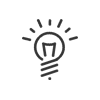Configurando da tabelas de presença
As tabelas de presença podem ser configuradas para exibir a lista de funcionários com o estado Ausente ou Presente (LED vermelho ou verde). Isto permite, por exemplo, dar a um vigilante informação sobre a presença de pessoas num local ou zona específica sem lhe dar o direito de acesso ao software Kelio.
Pode consultar a lista de quadro de presenças existentes PARAMETRIZAR > Pessoas > Quadro de presenças. A lista de quadros já configurados para controlo de acesso a partir do módulo Configuração é apresentado na parte inferior do ecrã (Zona 5).
O LED vermelho está sempre desligado na gestão ausente/presente para controlo de acesso.
![]() Visualizar o estado de ausentes/presentes
Visualizar o estado de ausentes/presentes
1.Modificar se necessário a Descrição, aAbreviatura e a Descrição. 2.Seleccionar Idêntico a a e seleccione uma tabela no menu suspenso se quiser aplicar a distribuição de uma tabela existente.
3.Para inserie as Zonas controladas, clicar em 4.Todas as pessoas na lista podem ser atribuídas a um LED (até 50 por quadro). Para tal, selecione o indicador, selecione a pessoa desejada na lista e clique duas vezes. O nome da pessoa é exibida no LED. 5.Para modificar uma afetação, selecione o indicador, selecione a pessoa desejada na lista e clique em Modificar funcionário. 6.Para excluir uma afectação, seleccione o indicador e clique em Retirar funcionário. 7.Pode inserir um elemento clicando em Inserir funcionário. Neste caso, o elemento será inserido acima do LED seleccionado e os outros serão deslocados para trás. 8.Pode classificar as pessoas na lista clicando no cabeçalho da coluna ou procurando uma pessoa usando um dos filtros disponíveis (na grafia do nome, no nível do organograma ou no perfil de acesso). 9.Clicar no botão Gravar para salvar atribuições da tabela. |
|
As tabelas também podem ser configuradas para exibir o estado Aberto ou Fechado entradas de contato seco ou saídas de relé. |